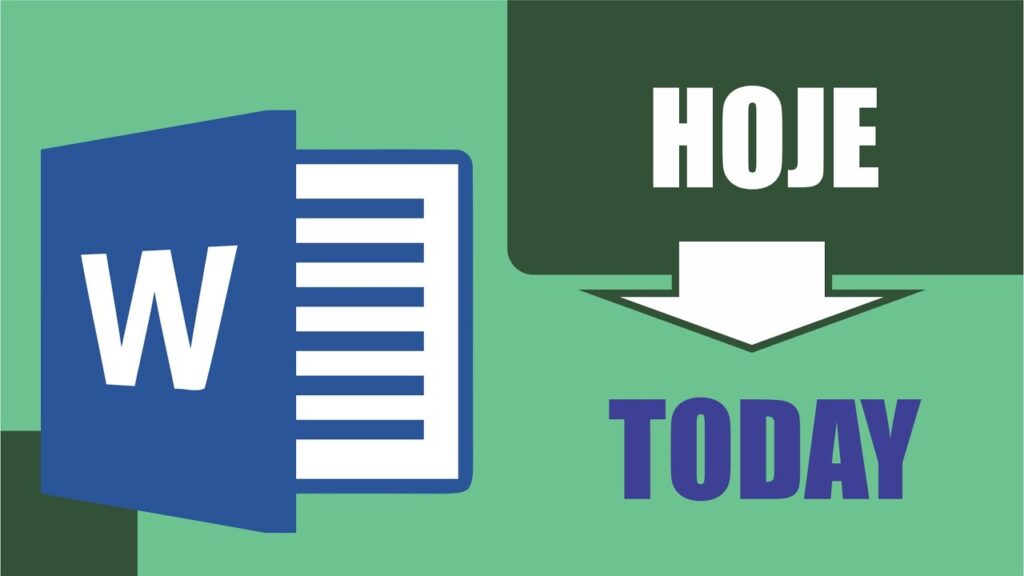
O Word Online é uma ferramenta de processamento de texto baseada em nuvem, oferecida pela Microsoft, que permite aos usuários criar, editar e compartilhar documentos de forma fácil e rápida. Além disso, o Word Online possui uma série de recursos e funcionalidades que facilitam o trabalho dos usuários. Entre eles, está o tradutor de texto, que permite traduzir palavras, frases ou até mesmo um documento inteiro para diversos idiomas. Neste artigo, vamos mostrar como instalar e usar o tradutor de texto no Word Online, para que você possa aproveitar ao máximo essa funcionalidade e tornar sua experiência de trabalho ainda mais produtiva.
Tradução de texto no Word online: aprenda como fazer facilmente
>
Se você precisa traduzir um texto no Word online, saiba que é bem simples. O próprio programa oferece uma opção de tradução automática, que pode ser muito útil em diversas situações. Para usar essa função, basta selecionar o trecho que deseja traduzir, clicar com o botão direito e escolher a opção “Traduzir”. Em seguida, selecione o idioma de origem e de destino e pronto! O texto será traduzido na hora. Vale lembrar que essa função pode não ser 100% precisa, mas é uma ótima ferramenta para ajudar na compreensão de um texto em outra língua. Experimente!
Como traduzir textos em inglês para português de forma simples no Google
Se você precisa traduzir um texto em inglês para português, uma opção é utilizar o Google Tradutor. Para isso, basta acessar o site do Google Tradutor e inserir o texto que deseja traduzir na caixa de texto.
Para tornar o processo ainda mais simples, é possível utilizar a função de tradução automática do Google Chrome. Basta clicar com o botão direito do mouse no texto em inglês e selecionar a opção “Traduzir para o português”.
Outra alternativa é utilizar o aplicativo do Google Tradutor para celular. Com ele, você pode traduzir textos em tempo real utilizando a câmera do seu dispositivo.
Independentemente da opção escolhida, é importante lembrar que a tradução automática pode apresentar algumas imprecisões. Por isso, é recomendável sempre revisar o texto traduzido antes de utilizá-lo.
Passo a passo: Como inserir um texto no tradutor de forma fácil e rápida
Se você precisa traduzir um texto para outro idioma, o tradutor de texto no Word online pode ser uma ótima opção. Veja abaixo como inserir um texto de forma fácil e rápida:
- Acesse o Word online e abra um novo documento.
- Clique em “Revisão” na barra de ferramentas superior.
- Selecione “Traduzir” e, em seguida, “Traduzir Documento”.
- Escolha o idioma para o qual deseja traduzir o texto.
- Cole o texto que deseja traduzir na caixa de texto.
- Clique em “Traduzir” e aguarde alguns instantes até que a tradução seja concluída.
- Revise a tradução e faça as alterações necessárias.
- Salve o documento traduzido em seu dispositivo.
Seguindo esses passos, você poderá traduzir seus textos rapidamente e com facilidade. O tradutor de texto no Word online é uma ferramenta muito útil para quem precisa se comunicar em outros idiomas.
Traduza documentos no Word pelo celular: aprenda como fazer passo a passo
>
Se você precisa traduzir documentos no Word pelo celular, saiba que é possível fazer isso de forma rápida e fácil. Com o tradutor de texto no Word Online, você pode traduzir palavras, frases, parágrafos e até mesmo o documento inteiro em questão de segundos.
Mas como fazer isso passo a passo? É o que vamos explicar neste artigo.
Passo 1: Acesse o Word Online pelo celular
Para começar, abra o navegador do seu celular e acesse o Word Online. Para isso, basta digitar o endereço do site na barra de endereços e pressionar Enter.
Palavras-chave: Word Online, celular.
Passo 2: Abra o documento que deseja traduzir
Com o Word Online aberto, clique no documento que deseja traduzir. Ele será aberto no editor de texto do Word.
Palavras-chave: documento, traduzir.
Passo 3: Selecione o texto que deseja traduzir
Agora, selecione o texto que deseja traduzir. Você pode selecionar uma palavra, uma frase, um parágrafo ou o documento inteiro.
Palavras-chave: selecionar, texto.
Passo 4: Clique no botão “Traduzir”
Com o texto selecionado, clique no botão “Traduzir” que aparecerá na barra de ferramentas do Word. Ele está representado por um ícone de globo terrestre.
Palavras-chave: botão, Traduzir.
Passo 5: Escolha o idioma de destino
Agora, escolha o idioma para o qual deseja traduzir o texto. Você pode escolher entre várias opções, como inglês, espanhol, francês, alemão, entre outros.
Palavras-chave: idioma, destino.
Passo 6: Visualize a tradução
Após escolher o idioma de destino, o texto será traduzido automaticamente. Você pode visualizar a tradução na tela do seu celular.
Palavras-chave: visualizar, tradução.
Passo 7: Salve a tradução
Se desejar, você pode salvar a tradução em um novo documento ou simplesmente copiar e colar o texto traduzido em outro lugar.
Palavras-chave: salvar, tradução.
Pronto! Agora você sabe como traduzir documentos no Word pelo celular de forma rápida e fácil.